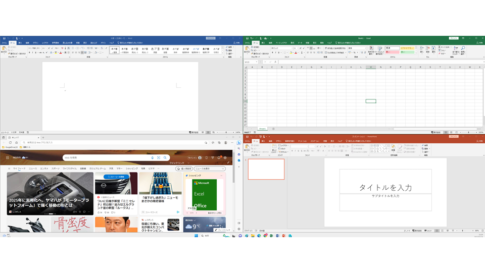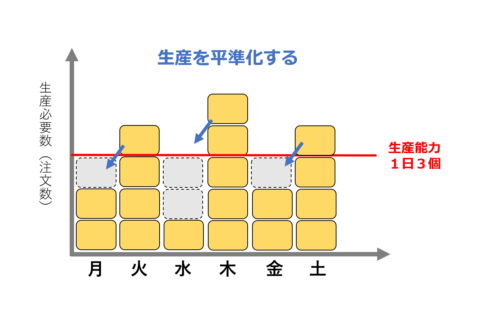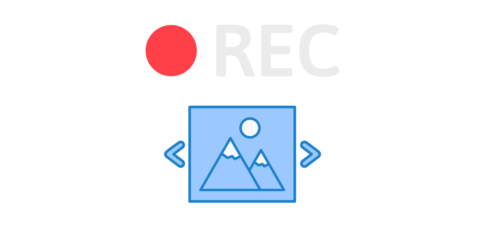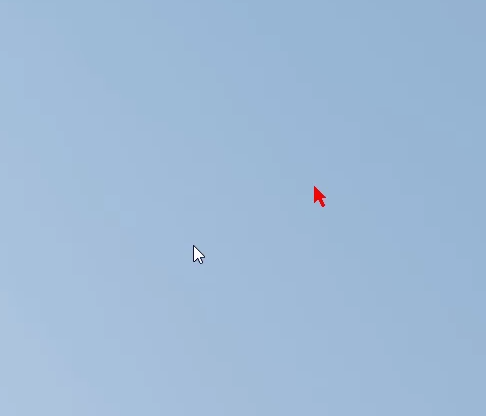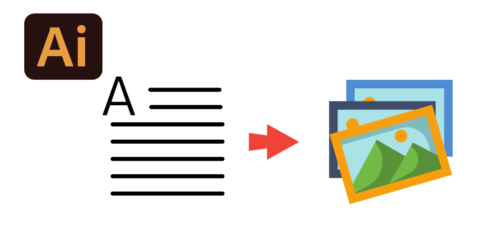iPhoneの画面読み上げ機能は、視覚障害を持つ方々や、長時間の読書やスクリーン作業による目の疲れを感じているユーザーにとって、非常に役立つ機能です。
この便利な機能により、ユーザーはiPhoneの画面に表示されているあらゆるテキスト、メール、ウェブサイトなどを音声で読み上げてもらうことができます。
特にウェブサイトの閲覧時や、長文のメールを確認する際にこの機能は大きな助けとなります。
この記事では、そのようなiPhoneの読み上げ機能を有効にする方法解説します。
この機能をまだ活用していない方は、ぜひこの機会に設定を試してみてください。視覚に障害のある方だけでなく、日常生活で目の疲れを感じやすい方にも、この機能は大変便利です。
iPhone 読み上げ機能設定
画面読み上げ機能を使うには、
①まず「設定」アプリを開きます。
②次に「アクセシビリティ」を開きます。
③「読み上げコンテンツ」という項目をタップします。
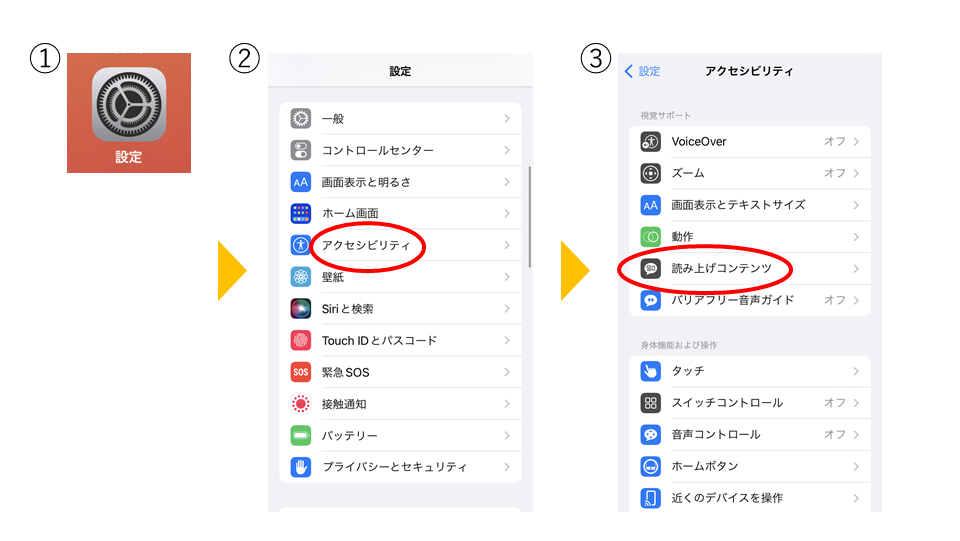
④「選択項目読み上げ」(選択した部分のみ読み上げる)と「画面読み上げ」(ページ全体を読み上げる)をオンにすると、画面読み上げ機能が有効になります。
⑤この画面では、読み上げる声や速度、強調表示なども設定できます。
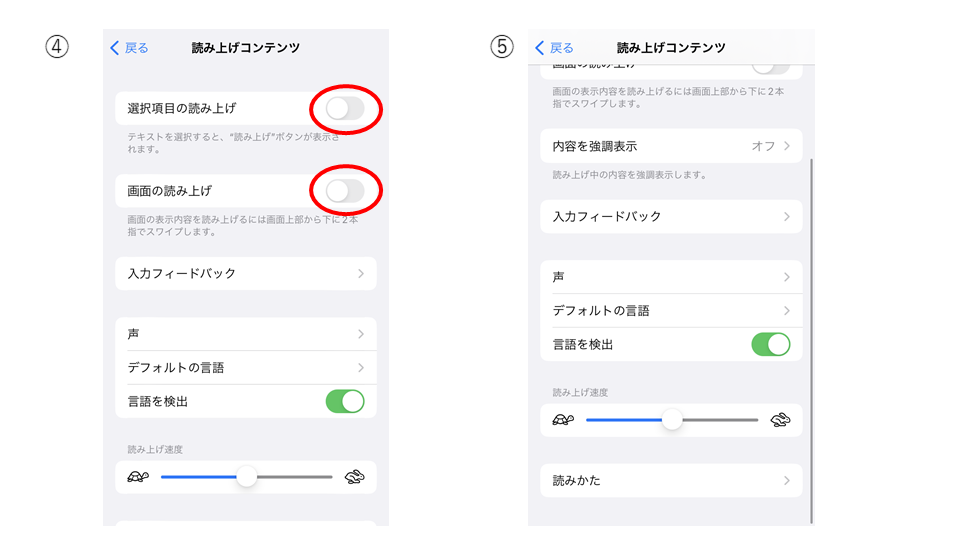
iPhone 読み上げ機能を使う
「選択項目読み上げ」は読み上げたい文章を選択して「読み上げ」をタップすると文章を読み上げてくれます。
「画面読み上げ」は、2本指で画面の上部から下にスワイプするだけです。
すると、iPhoneが画面に表示された内容を順番に読み上げてくれます。
読み上げ中には、一時停止や早送り、巻き戻しなどのコントロールバーが表示されます。
また、内容の強調表示をオンにしていると、現在読み上げている箇所がハイライトされてわかりやすくなります。
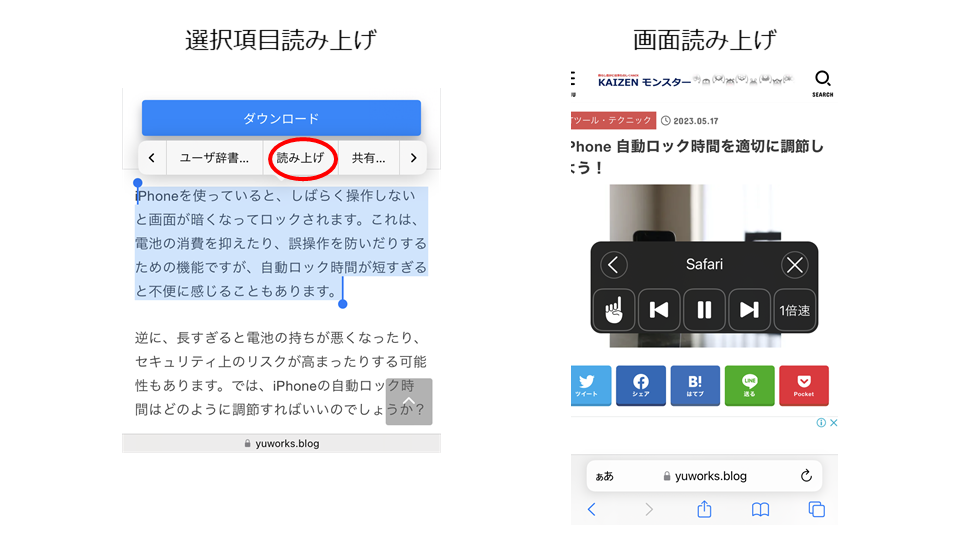
iPhoneの画面読み上げ機能は、ウェブサイトだけでなくテキストなども読み上げることができます。メモなどで試してみてください。
さいごに
iPhoneの画面読み上げ機能は、視覚障害のある方だけでなく、目が疲れている時や手が塞がっている時などにも役立つ機能です。
iPhoneでテキストやウェブサイトを読む時には、ぜひ試してみてください。